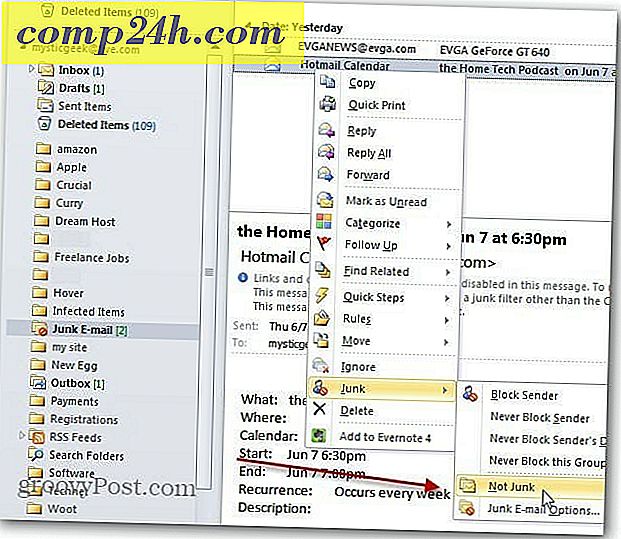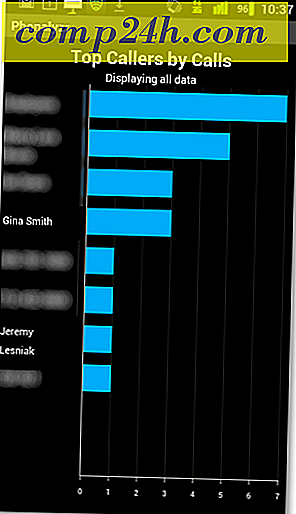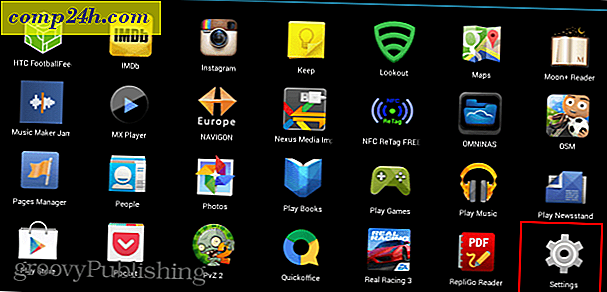Hoe oproepen blokkeren met Google Voice
 Als je mijn eerdere bericht leest over de aanval van willekeurige bellers met het verkeerde nummer dat me op mijn iPhone belt, weet je al dat de methoden om oproepen met de iPhone gratis te blokkeren, op zijn best slechts gedeeltelijk bevredigend zijn. Dit is nog een andere reden waarom je serieus moet overschakelen naar Google Voice, vooral nu de App Store de officiële Google Voice iPhone-app heeft goedgekeurd. Google Voice geeft u veel meer controle over uw inkomende oproepen, inclusief de mogelijkheid om bellers per nummer te blokkeren ( gratis ). Hier is hoe:
Als je mijn eerdere bericht leest over de aanval van willekeurige bellers met het verkeerde nummer dat me op mijn iPhone belt, weet je al dat de methoden om oproepen met de iPhone gratis te blokkeren, op zijn best slechts gedeeltelijk bevredigend zijn. Dit is nog een andere reden waarom je serieus moet overschakelen naar Google Voice, vooral nu de App Store de officiële Google Voice iPhone-app heeft goedgekeurd. Google Voice geeft u veel meer controle over uw inkomende oproepen, inclusief de mogelijkheid om bellers per nummer te blokkeren ( gratis ). Hier is hoe:
Stap 1
Log in op uw Google Voice- account.
Stap 2
Blader omlaag naar het nummer dat u wilt blokkeren. Als ze geen voicemail hebben achtergelaten, kunt u deze vinden in de ontvangen oproepen of gemiste oproepen.
Stap 3
Klik op Meer en kies Blokkeer beller.

Stap 4
U krijgt de gelegenheid om te bevestigen en te luisteren naar het " Niet in dienst " dat deze specifieke beller zal ontvangen. Klik op Blokkeren.

U kunt ook een oproep markeren als spam door deze aan te vinken en Spam rapporteren te kiezen. Wanneer u dit doet, gaat de oproep onmiddellijk naar de voicemail en wordt de oproep opgeslagen in uw map Spam .

Om bijvoorbeeld een nummer te deblokkeren, als je je ex-fraude een tweede kans wilt geven (niet aanbevolen), kun je al je geblokkeerde contacten vinden in de map Spam. Selecteer de oproep en klik op Geen spam of klik op Meer en kies Belemmering opheffen .

En dat is alles wat er is ( stop ik elke tutorial met die zin? ). Ik raad echt aan over te schakelen naar Google Voice en alleen je Google Voice-nummer te geven. Het is alles wat ik op mijn visitekaartje zet, en het is absoluut wat ik in formulieren stop waar ik per ongeluk kan aanmelden voor telemarketing. Op deze manier kunt u gesprekken één voor één blokkeren zonder $ 5 per maand aan AT & T te betalen.